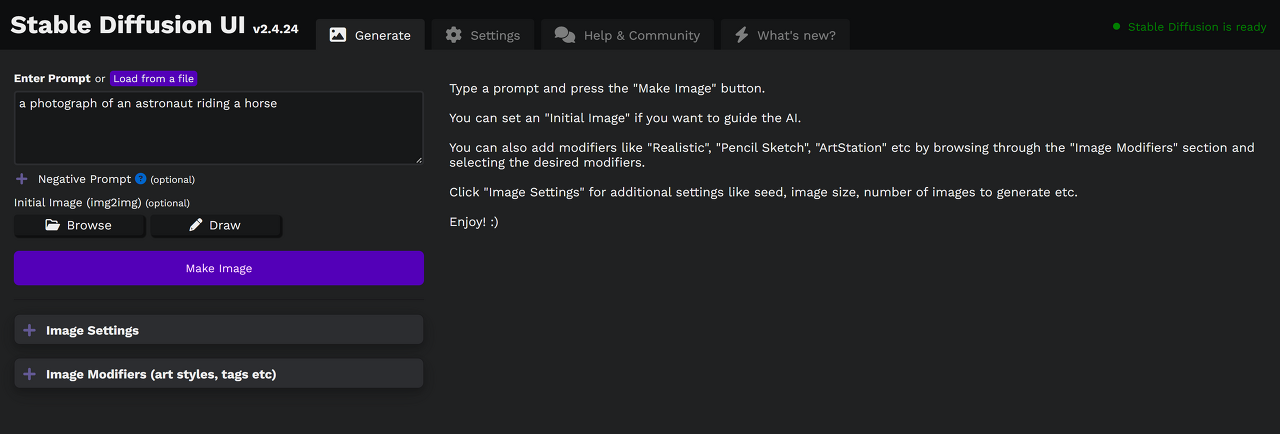Atutomatic1111 Stable Diffusion webUI는 사실상의 표준 GUI입니다. 새로운 기능이 나오면 여기에 가장 먼저 등장합니다. 그런데 쉬운 소프트웨어는 아닙니다. 문서도 별로 없구요. 메뉴를 들여다보면, 특히 설정(Settings)의 경우 너무 복잡해서 숨이 넘어갈 정도입니다. 이글은 AUTOMATIC1111 GUI를 사용하는 방법에 대한 가이드입니다. 투토리얼로 생각해도 무방합니다. 여러가지 예제가 많이 들어있으니 직접 실습해보시면 좋습니다. AUTOMATIC1111이 뭘 할 수 있는지가 궁금하다면 먼저 대충 어떤 기능이 있는지만 알아보고, 나중에 확인해 보는 것도 좋습니다. txt2img 탭 GUI를 시작하면 제일 먼저 보이는 것이 text2img (Text to Image)탭..